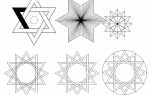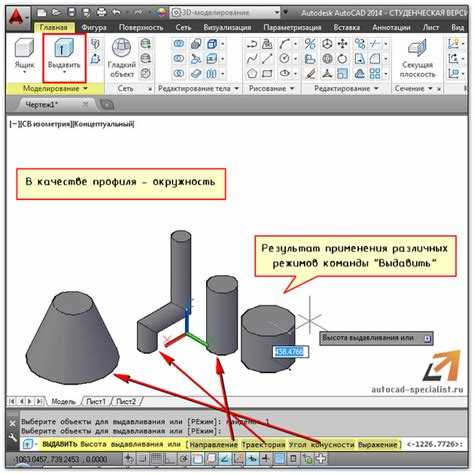
Переход от плоского чертежа к объемной модели в AutoCAD требует не просто знания интерфейса, а понимания логики построения пространственных объектов. При наличии корректного 2D-чертежа, процесс трансформации в 3D значительно упрощается. Основное внимание следует уделить замкнутости контуров, точности размеров и слою, на котором выполнен исходный эскиз.
Для начала необходимо убедиться, что все элементы 2D-чертежа созданы в одной плоскости XY. Команда FLATTEN позволяет устранить любые отклонения по координате Z. После этого можно приступать к построению 3D-элементов с использованием команд REGION, EXTRUDE, REVOLVE и PRESSPULL. Например, замкнутый контур двери можно превратить в объемный объект с помощью EXTRUDE с указанием точной высоты.
Если требуется создать сложную форму, содержащую закругления или переменные профили, применяется комбинация команд LOFT и SWEEP. Эти инструменты особенно полезны для моделирования инженерных узлов или архитектурных элементов. Важно, чтобы направляющие и сечения были сопряжены без разрывов – AutoCAD не выполнит построение при наличии даже незначительных ошибок геометрии.
После завершения преобразования 2D в 3D модель рекомендуется включить визуальный стиль Realistic или Shaded, чтобы проверить корректность объемов. Для финального контроля используется команда SECTIONPLANE, позволяющая выполнить разрезы и убедиться в цельности модели. Это особенно актуально при подготовке файла для последующего 3D-печати или импорта в другие CAD-системы.
Подготовка 2D-чертежа для последующего моделирования
Перед переходом к 3D-моделированию необходимо убедиться, что 2D-чертёж структурирован и оптимизирован. Все объекты должны быть размещены на соответствующих слоях с чётко назначенными цветами, типами линий и весом. Удалите лишние элементы: дублирующиеся контуры, неиспользуемые блоки, разрывы и перекрытия.
Используйте команду OVERKILL для удаления дубликатов и объединения пересекающихся отрезков. Проверьте геометрию замкнутых контуров с помощью команды PEDIT и объедините сегменты в полилинии – это упростит последующее выдавливание в 3D. Все размеры, осевые линии и вспомогательная графика должны быть вынесены на отдельные слои и отключены перед началом моделирования.
Задайте корректную систему координат. Используйте UCS для выравнивания рабочей плоскости с объектами, если чертёж ориентирован под углом. Проверьте единицы измерения: несоответствие между 2D и 3D (например, миллиметры и метры) может привести к ошибкам при моделировании. Для контроля масштаба используйте команду MEASUREGEOM.
Обратите внимание на целостность объектов: пересекающиеся линии или незамкнутые полилинии могут привести к сбоям при командах REGION и EXTRUDE. Убедитесь, что все объекты, предназначенные для объёмного моделирования, лежат в одной плоскости (Z=0). Для этого используйте команду FLATTEN.
После очистки и подготовки сохраните файл с новым именем, чтобы избежать потери исходных данных. Рекомендуется сохранять в формате .DWG совместимом с текущей версией AutoCAD, используемой для 3D-моделирования.
Проверка замкнутости контуров и корректности геометрии
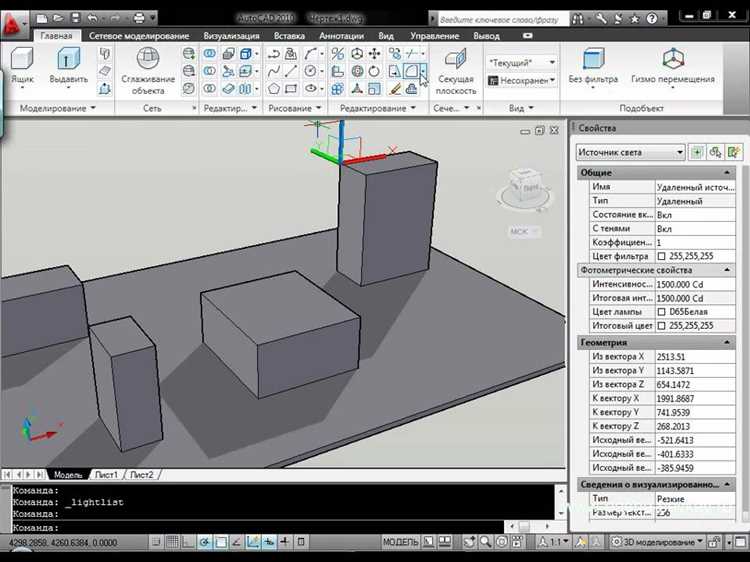
Перед переходом к 3D-моделированию необходимо убедиться, что все контуры в 2D-чертежах замкнуты. Для этого используйте команду PEDIT с опцией Join – она позволяет объединить отрезки и дуги в единую полилинию. При этом максимальное допустимое расстояние между вершинами следует установить не более 0.01, чтобы исключить визуально незаметные разрывы.
Для выявления незамкнутых контуров включите режим отображения конечных точек (NODE) и проверьте наличие лишних концов, не соединённых с другими элементами. Команда BO (Boundary) также помогает: если контур не определяется как замкнутый, значит, имеются ошибки соединения.
Используйте OVERKILL для удаления дубликатов и наложений, особенно после импорта чертежей из других программ. Это устраняет проблемы, связанные с наложенными отрезками, мешающими корректному созданию 3D-объёмов.
Проверьте направление полилиний. Для операций выдавливания команда EXTRUDE требует, чтобы контуры были построены по часовой стрелке в замкнутом виде. Нарушение направления может привести к ошибкам визуализации или невозможности построения тела.
Для сложных контуров рекомендуется использовать команду REGION. Если AutoCAD не может преобразовать фигуру в регион, это прямой признак геометрических нарушений. Устраните их, локализовав проблемный участок с помощью поочерёдного исключения сегментов и повторного запуска команды.
Использование команды REGION для создания областей
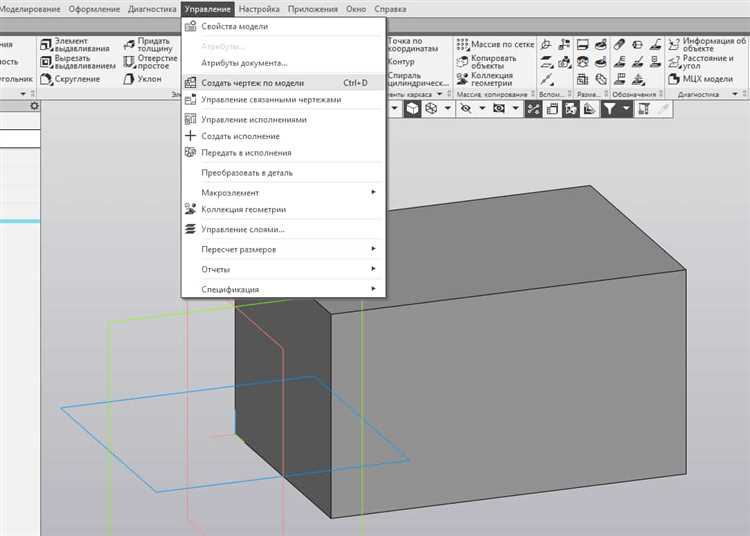
Перед использованием команды REGION убедитесь, что все отрезки, дуги и другие примитивы замыкают контур без разрывов. Рекомендуется использовать команду PEDIT с опцией Join для объединения отдельных сегментов в единый полилинейный контур.
Для создания области выполните команду REGION и выберите подготовленные объекты. AutoCAD преобразует их в один или несколько REGION-объектов. Каждый регион можно проверить с помощью команды LIST: в отчёте будет указана площадь, периметр и тип объекта.
После создания регионов они становятся основой для операций EXTRUDE и REVOLVE, которые формируют твёрдотельные 3D-модели. Если контур не замкнут, команда REGION не выполнится, поэтому важно проверять замкнутость с помощью команды BOUNDARY или вручную анализировать узлы привязки.
При работе с пересекающимися контурами можно использовать команду INTERSECT после создания регионов, чтобы получить точный пересекающийся фрагмент. Это упрощает моделирование сложных форм и уменьшает количество дополнительных операций на этапе 3D-построения.
Применение команды EXTRUDE для выдавливания контуров
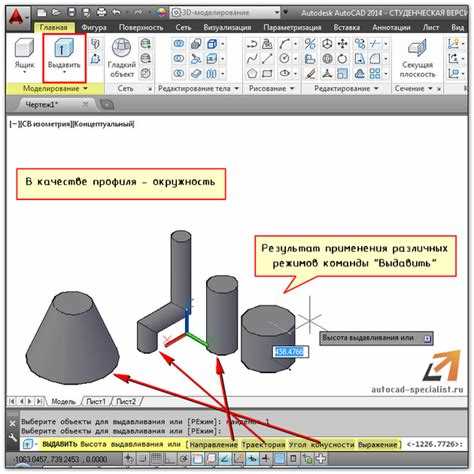
Команда EXTRUDE в AutoCAD позволяет преобразовать замкнутые 2D-контуры в объемные 3D-тела путем выдавливания вдоль заданного вектора. Для корректной работы команда требует, чтобы контур был замкнутым и состоял из объектов типа полилиния, окружность, эллипс или регион. Перед использованием рекомендуется объединить сегменты в единую полилинию с помощью команды PEDIT с опцией Join.
Запуск EXTRUDE осуществляется через командную строку или вкладку «Моделирование». После выбора объекта необходимо задать направление и величину выдавливания. Например, ввод значения 50 приведет к созданию тела высотой 50 единиц по оси Z. Чтобы получить выдавливание под углом, указывается вектор, отличный от оси Z, либо используются UCS и режим “Direction”.
Если требуется получить форму с переменной высотой, применяется опция «Path», позволяющая задать путь выдавливания произвольной кривой. Это удобно при моделировании труб, поручней и других объектов с нестандартной геометрией. При использовании путей следует избегать резких изгибов и самопересечений, так как это может привести к ошибкам построения тела.
EXTRUDE поддерживает работу с как одиночными объектами, так и с группами. При этом важно контролировать направление нормалей: некорректно ориентированные нормали могут привести к выдавливанию в противоположную сторону. Проверка выполняется через свойства объекта или визуально при предварительном просмотре.
После выдавливания объект становится 3D-телом и доступен для последующей обработки – объединения (UNION), вычитания (SUBTRACT) или пересечения (INTERSECT). Для точного контроля за формой рекомендуется активировать визуальный стиль «Концептуальный» или «Реалистичный» и использовать команду SECTION для анализа внутренней структуры.
Преобразование плоских объектов с помощью команды PRESSPULL
Команда PRESSPULL в AutoCAD позволяет создать 3D-тело из замкнутого 2D-контура за счёт выдавливания. Для корректной работы контур должен быть полностью замкнут и находиться на одной плоскости. Перед применением команды рекомендуется использовать команду REGION, чтобы убедиться, что контур можно интерпретировать как область.
Для активации команды введите PRESSPULL в командной строке, затем щёлкните внутри замкнутой области. При выборе AutoCAD автоматически определяет границу. Перемещение курсора вдоль оси Z указывает направление и величину выдавливания. Значение можно задать вручную, указав расстояние и направление (положительное или отрицательное).
Команда работает как с примитивами (например, прямоугольниками, окружностями), так и со сложными многоугольниками, созданными с помощью SPLINE, POLYLINE или линии, объединёнными в замкнутую область. PRESSPULL также позволяет выдавливать области, созданные внутри других тел, тем самым формируя отверстия или вырезы.
Важно: команда создаёт 3D-тела, а не поверхности. Для дальнейшего редактирования полученных объектов применяйте команды SOLIDEDIT, SLICE или SHELL. Использование PRESSPULL предпочтительно при работе с чертежами, содержащими сложные вложенные формы, где стандартная команда EXTRUDE может не распознать область.
Если контур не распознаётся, проверьте наличие разрывов, пересечений и несоосностей. В таких случаях поможет команда JOIN или повторное построение замкнутой геометрии с привязкой к сетке (SNAP). После преобразования сохраните модель в формате .DWG с включённым 3D-режимом визуализации.
Работа с UCS: установка пользовательской системы координат
В AutoCAD система координат (UCS) позволяет изменять ориентацию рабочей плоскости для удобства моделирования. Установка пользовательской системы координат (UCS) помогает адаптировать рабочее пространство под конкретные задачи, улучшая точность и эффективность работы. Рассмотрим, как правильно настроить UCS для различных условий.
Для установки пользовательской системы координат используется команда UCS. Она позволяет задать произвольную ориентацию осей X, Y и Z в пространстве, что особенно полезно при работе с наклонными или сложными геометрическими объектами.
- Команда UCS: Для вызова команды введите «UCS» в командной строке или используйте панель инструментов для активации.
- Установка UCS по точке: Команда UCS → Параметры → По точке позволяет задать начало новой системы координат через три точки, которые будут определять плоскость.
- UCS по объекту: Команда UCS → По объекту позволяет установить координатную систему вдоль выбранной линии или объекта. Это удобно при моделировании объектов, которые не лежат в стандартных плоскостях XY, XZ или YZ.
При установке UCS важно учитывать следующие моменты:
- Ориентация осей: Если система координат будет использована для 3D-моделирования, убедитесь, что оси X, Y и Z правильно ориентированы относительно объекта, с которым вы работаете.
- Сохранение настроек: После изменения UCS, чтобы вернуться к исходной системе координат, используйте команду UCS → Возврат (команда UCSFOLLOW позволяет автоматическую смену координат при перемещении и вращении вида).
- Работа с координатами в 3D: При установке системы координат для работы с 3D-объектами важно правильно учитывать ориентацию оси Z. Это обеспечит точность построений при переходе к моделированию с третьим измерением.
Также можно настроить временные UCS для отдельных объектов с помощью команды UCS → Временный UCS, что позволит работать в различных частях модели без необходимости постоянного переключения координатной системы.
Не забывайте, что использование корректной пользовательской системы координат значительно ускоряет моделирование и уменьшает вероятность ошибок при выполнении точных чертежей и сложных конструкций. Каждый раз, когда меняется ориентация модели, настройка правильного UCS поможет вам работать с максимальной эффективностью.
Создание сложных форм с использованием LOFT и SWEEP
В AutoCAD создание сложных 3D-форм возможно с помощью команд LOFT и SWEEP. Эти инструменты позволяют преобразовывать двумерные эскизы в объемные модели с различными геометрическими характеристиками.
LOFT используется для создания поверхности или тела, соединяя несколько профилей, которые могут быть расположены на разных высотах и с различной геометрией. Важно, чтобы профили имели плавную связь, иначе результат может быть неаккуратным. При работе с LOFT важно соблюдать правильный порядок выделения профилей, чтобы избежать ошибок. Для улучшения результата рекомендуется использовать дополнительные опции, такие как Guide curves, которые помогают задать форму между профилями.
Пример использования LOFT: необходимо создать плавно изогнутую поверхность между двумя кругами разного диаметра. В этом случае важно правильно настроить профиль каждого круга и установить дополнительные направляющие линии, чтобы результат был максимально точным и без дефектов.
SWEEP позволяет протянуть 2D-профиль вдоль заданного пути, образуя объемное тело. Этот метод подходит для создания труб, проводов и других объектов с постоянным поперечным сечением. Путь может быть криволинейным, что даёт возможность создавать сложные формы с изгибами. Важно учитывать, что SWEEP применяет профиль по длине пути, и если профиль не замкнут, результат будет зависеть от того, как завершится геометрия.
Для эффективной работы с SWEEP стоит следить за правильной ориентацией профиля относительно пути. Неправильное направление профиля может привести к искажению формы. Если необходимо создать объект с изменяющимся сечением вдоль пути, лучше использовать LOFT, так как SWEEP работает только с постоянными сечениями.
Обе команды LOFT и SWEEP предоставляют гибкие возможности для моделирования сложных форм. Важно понимать особенности каждой команды, чтобы выбрать наиболее подходящий инструмент для решения конкретной задачи. Если требуется высокая точность и контроль над геометрией, лучше использовать LOFT с направляющими, а для создания объектов с одинаковым сечением на протяжении всего пути идеальным выбором будет SWEEP.
Проверка 3D-модели и переход к визуализации
1. Проверка геометрии модели
- Убедитесь, что все объекты модели правильно соединены, и нет неполных или поврежденных геометрических элементов.
- Используйте команду
CHECK, чтобы автоматически найти ошибки в геометрии и устранить их. - Обратите внимание на толщину стен и сопряжения между деталями – некорректные параметры могут повлиять на дальнейшую визуализацию и рендеринг.
2. Проверка слоев и объектов
- Каждый элемент модели должен быть корректно размещен на соответствующем слое. Это поможет организовать отображение и выделение различных частей на стадии визуализации.
- Используйте слои для группировки деталей, чтобы легче было управлять видимостью и материалами объектов.
- Удалите ненужные объекты, такие как скрытые или неиспользуемые элементы, которые могут создать нагрузку на систему при рендеринге.
3. Проверка материалов и текстур
- Перед переходом к визуализации важно правильно назначить материалы каждому элементу модели. Убедитесь, что все текстуры правильно применены и масштабированы.
- Проверьте, чтобы материалы не создавали нежелательных артефактов в рендере. Используйте команду
MAPдля настройки текстур и их координат.
4. Оптимизация модели
- Перед визуализацией уменьшите количество полигонов и сложных геометрических объектов, если это возможно. Это ускорит рендеринг и сделает работу с моделью более эффективной.
- Используйте модификаторы, такие как
DECIMATE, чтобы снизить нагрузку на систему без потери качества модели.
5. Настройки света и камеры
- Для качественной визуализации необходимо правильно настроить освещение. Используйте источники света, которые подходят для вашей сцены, такие как точечные или направленные источники.
- Настройте камеру так, чтобы она охватывала важные элементы сцены и обеспечивала хороший угол обзора.
6. Переход к визуализации
- После того как все этапы проверки пройдены, можно переходить к рендерингу. Выберите подходящий метод визуализации в AutoCAD, например,
RaytracingилиRender Preview. - Настройте параметры рендеринга, такие как разрешение, качество текстур и освещения, чтобы получить наилучший результат в соответствии с требованиями проекта.
- После завершения рендеринга не забудьте проверить финальное изображение на наличие ошибок, таких как неправильные тени или искажения материалов.
Вопрос-ответ:
Как перевести 2D-чертеж в 3D модель в AutoCAD?
Чтобы преобразовать 2D-чертеж в 3D модель в AutoCAD, нужно выполнить несколько шагов. Начните с создания базовой геометрии на 2D-чертежах, используя инструменты линии, дуги и другие примитивы. Затем, используя команды Extrude, Revolve, Loft или Sweep, преобразуйте плоские объекты в трехмерные. Также важно установить правильные слои и координатную систему для упрощения дальнейшей работы с 3D. Дополнительно, можно применять команды для создания объемных объектов, таких как Solid, и редактировать их с помощью команд масштабирования и перемещения.
Какие инструменты AutoCAD используются для создания 3D моделей?
В AutoCAD для создания 3D моделей используются различные инструменты. К ним относятся команды Extrude (для вытягивания 2D объектов в 3D), Revolve (для создания объектов вращением вокруг оси), Loft (для соединения нескольких профилей в единую 3D форму), Sweep (для создания формы, следуя заданному пути), а также Solid, для создания объемных объектов. Для редактирования 3D объектов применяются команды масштабирования, вращения и перемещения. Также полезны команды Slice и Union для работы с уже существующими 3D моделями.
Можно ли работать с 2D-чертежами и 3D моделями в одном проекте в AutoCAD?
Да, в AutoCAD возможно работать с 2D-чертежами и 3D моделями в одном проекте. Вы можете легко переключаться между 2D и 3D режимами. Для этого нужно использовать специальные виды (View), чтобы отображать различные слои чертежей и моделей. Кроме того, в 3D-пространстве можно создавать объемные объекты на основе 2D-чертежей, а затем редактировать их. Также полезно применять слои для удобства работы и организации проекта.
Как улучшить точность при преобразовании 2D-чертежа в 3D модель в AutoCAD?
Для повышения точности преобразования 2D-чертежа в 3D модель в AutoCAD необходимо внимательно работать с координатами и системами отсчета. Важно правильно настроить рабочую плоскость (UCS) и использовать инструмент Snap, чтобы обеспечивать точность размещения объектов. Также стоит проверять масштаб и пропорции на каждом этапе работы. При создании 3D объектов полезно применять модификаторы и проверять результат в различных проекциях.
Какие ошибки часто возникают при преобразовании 2D-чертежа в 3D модель в AutoCAD и как их избежать?
Одной из распространенных ошибок является неправильная настройка координатной системы (UCS), что может привести к искажению модели. Также часто ошибаются при использовании команд Extrude и Loft, неправильно задавая параметры или профили. Чтобы избежать этих ошибок, нужно внимательно проверять все параметры перед применением команд, а также использовать команды Undo и Zoom для корректировки ошибок. Также рекомендуется сохранять промежуточные версии проекта, чтобы можно было вернуться к предыдущим этапам, если возникнут проблемы.
Как преобразовать 2D-чертеж в 3D модель в AutoCAD?
Для преобразования 2D-чертежа в 3D модель в AutoCAD, первым шагом является подготовка чертежа. Убедитесь, что все элементы чертежа корректно нанесены и соответствуют масштабу. Затем, используя команды «EXTRUDE» или «REVOLVE», можно создать объемные формы из 2D объектов. Важно использовать правильные слои и стили, чтобы облегчить дальнейшую работу с моделью. Не забывайте, что создание 3D модели потребует знания трехмерных координат и возможностей AutoCAD, таких как работа с высотами и глубинами объектов.
Что нужно учесть при преобразовании 2D-чертежа в 3D модель в AutoCAD?
При преобразовании 2D-чертежа в 3D модель в AutoCAD нужно учитывать несколько факторов. Во-первых, важно, чтобы все элементы на чертеже были расположены на правильных слоях и имели нужные размеры. Во-вторых, необходимо правильно выбрать тип 3D объекта для моделирования, будь то экструзия, вращение или создание поверхностей. Также стоит помнить о точности при вводе координат, особенно если чертеж включает сложные формы или детали. Дополнительно, важно учесть настройки масштабирования и ориентации модели, чтобы она соответствовала реальным требованиям.